Bermain Bersama di Microsoft Teams (gratis) di Windows 11 adalah tempat Anda dapat terhubung dengan teman melalui obrolan suara dan video. Anda bisa melakukan panggilan satu ke satu, melanjutkan obrolan grup, atau memulai percakapan baru.
Pertama kali menggunakan Putar Bersama? Sebaiknya ikuti langkah-langkah ini untuk memulai permainan Anda.
 |
 |
Melakukan panggilan atau memulai obrolan grup |
 |
 |
||||||
Sebelum Anda memulai
-
Jika widget Bilah Game Anda tidak fokus atau menghilang, tekan tombol logo Windows +G untuk mengingatnya.
-
Jika Anda memiliki pertanyaan atau ingin mempelajari selengkapnya tentang widget, kunjungi Mulai panduan dan Tanya Jawab Umum untuk Bermain Bersama di Microsoft Teams (gratis).
Memulai panggilan dari daftar obrolan terbaru Anda
Untuk memulai panggilan atau obrolan grup dari daftar obrolan terbaru Anda, ikuti langkah-langkah berikut:
-
Buka widget Bilah Permainan, tekan tombol logo Windows +G.
-
Pilih tombol Putar Bersama di Bilah Permainan. Lalu pilih tombol Sematkan

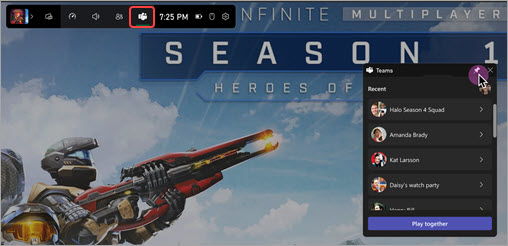
-
Pilih obrolan dari daftar Anda. Jika Memulai panggilan dari obrolan grup, Anda akan menghubungi semua orang dalam grup.
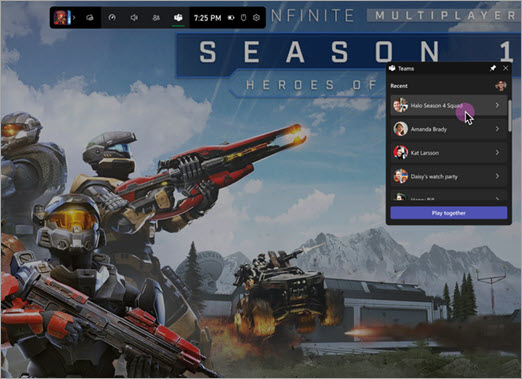
-
Anda dapat menyesuaikan


-
Pilih Siaran langsung untuk memulai panggilan Anda.
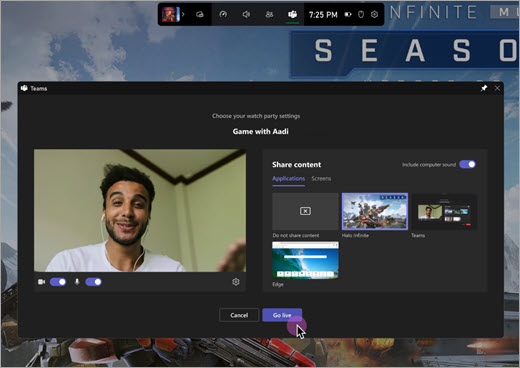
Memulai panggilan atau obrolan grup baru
Untuk memulai panggilan atau obrolan grup baru, ikuti langkah-langkah ini:
-
Buka Widget Bilah Permainan, tekan tombol logo Windows +G.
-
Pilih tombol Putar Bersama di Bilah Permainan. Lalu pilih tombol Sematkan

-
Pilih Putar bersama dan lakukan langkah-langkah berikut dalam urutan ini.
J. Beri nama grup permainan Anda

Dalam obrolan, Anda akan melihat perintah untuk Memberi nama grup permainan Anda atau menggunakan nama default yang disediakan.
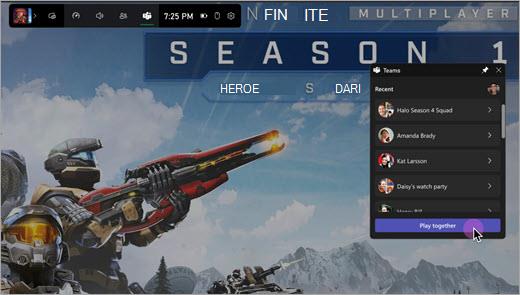
B. Konfirmasi untuk menambahkan obrolan ke daftar Anda

Setelah memasukkan nama grup permainan, pilih Konfirmasi untuk menambahkan grup ke daftar obrolan atau Batalkan untuk keluar tanpa mengirimkan perubahan apa pun.
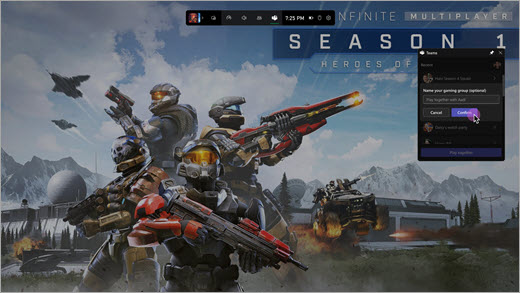
-
Pilih obrolan Putar bersama yang baru dari daftar terbaru Anda untuk memulai panggilan Anda. Sebelum bergabung, Anda dapat menyesuaikan


-
Pilih Siaran langsung untuk memulai panggilan Anda.
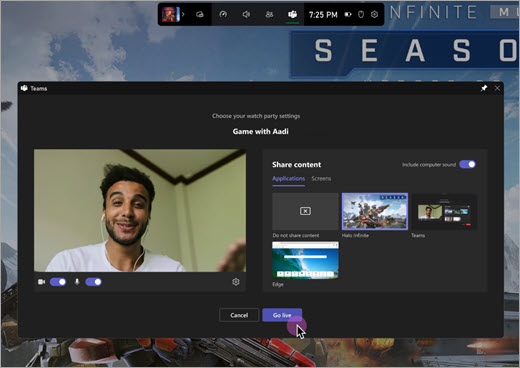
Langkah 3: Undang teman ke permainan Anda di Bermain Bersama di Microsoft Teams (gratis)










